
インソースマーケティングデザイン
2018.04.24 デザイン
Photoshop PSDファイル軽量化術!!
みなさん、こんにちは!
最近、日光東照宮に行ったら芸人のたんぽぽ 川村さんに遭遇したデザイナーの小河原です。
ロケ中だったみたいですが、「鳴き竜」や「眠り猫」並に人だかりができていました。(笑)
大人気の芸能人って色々すごいなーと思います。
さて、本題に入ります!
みなさんはPSDの軽量化はしているでしょうか??
僕はしていません!!(笑)
※コーダーのみなさんすみません…。今度からします…。
いや、全くやってない訳じゃないですよ!?
PSDファイルってサイズにもよりますが、思った以上にPCを圧迫するんですよね。
サイズが大きいPSDだと、開くのが遅かったり、動作も重くなったり…。
全てのPSDがこの状態だと、コーダーさんにも、PSDを開いて見る方にも快適な操作ができないので、今回は、誰にでもすぐにできるPSDファイル軽量化術を書きたいと思います。
目次
不要なレイヤーは削除
これが1番簡単に軽量化する方法ではないでしょうか。
使用していないレイヤーや目隠ししているレイヤーなど、削除して綺麗にしておくだけで、
ファイルサイズを減らす事ができます。
また、目隠しレイヤーが多い場合、「レイヤー」→「削除」→「非表示レイヤー」を選択するとファイル内の非表示レイヤー全て削除してくれます。
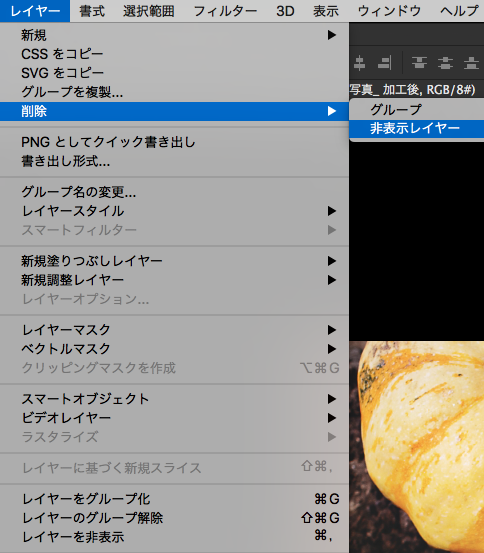
最上部にカラーレイヤーを配置
PSD内、最上部に単色のカラーレイヤーを配置するだけで、ファイルサイズを軽量化する事ができます。いつか使うかも…。とPSDファイルを自分のPCに保存している方はこの方法をやっておくとPCも軽くなりますし、PSDファイルが複数あっても簡単に容量を減らす事ができるのでオススメです。
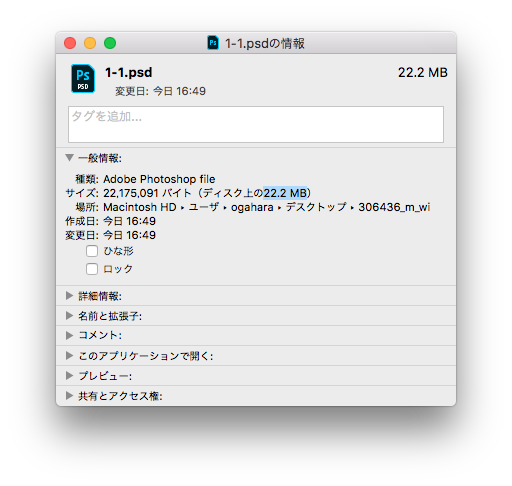
最上部にカラーレイヤーを置く前のファイルサイズ。
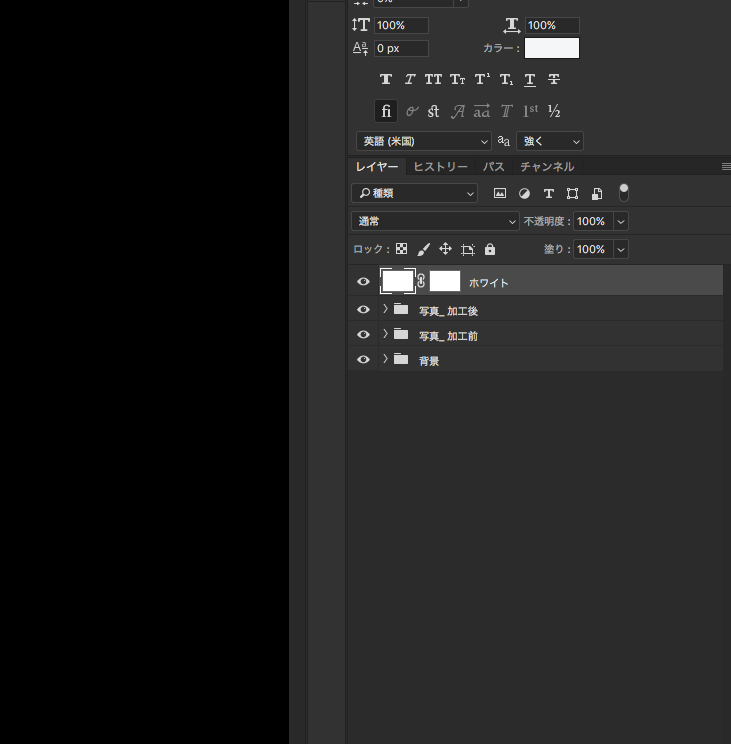
最上部に単色のレイヤーを置くだけで…
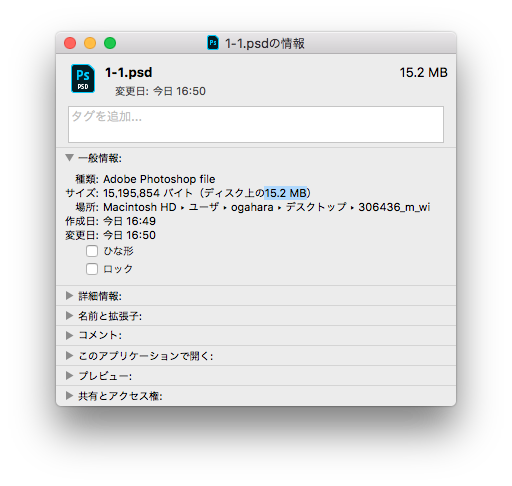
結構サイズを軽量化できます!
また、全てのレイヤーを非表示でも同じ様な事が可能です。ただどちらの方法もファイルをプレビューするとカラー1色になってしまうのが欠点ですね!
スマートオブジェクトはできるだけラスタライズ
とても優秀なスマートオブジェクト。私もたくさんお世話になっておりますが、優秀な分容量も大きくなってしまいます。使用しないスマートオブジェクトはラスタライズをしておくだけで、ファイルサイズも抑える事ができます!
カンバスサイズはページに合わせる
ページをデザインした後、Footerの下にページ以外の使わないスペースができると思います。こちらもページピッタリにカンバスサイズを合わせる事で容量を軽量化することができます!
レイヤーや同じシェイプはできる限り結合する
複数のレイヤーやシェイプレイヤーはできる限り結合しましょう!1つのレイヤーにする事で、ファイルを軽量化し、見やすくもなります!
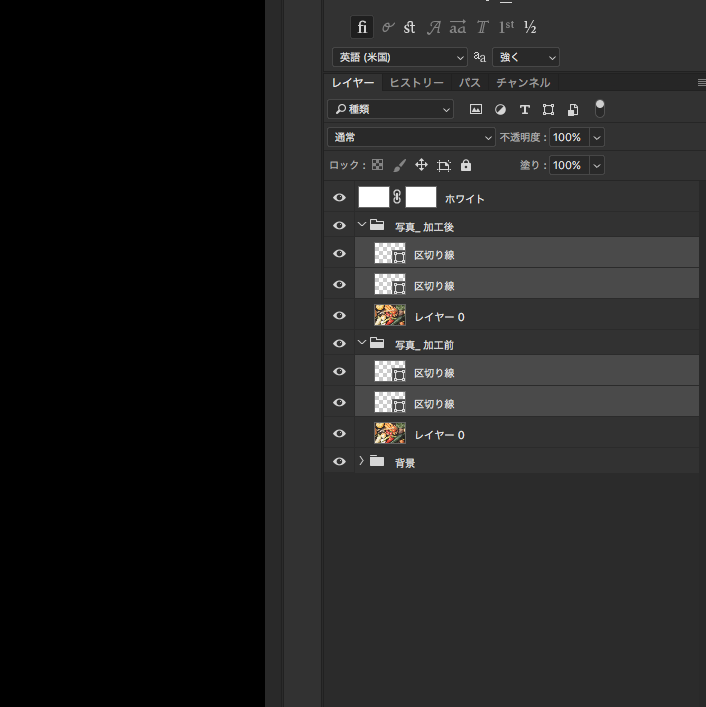
こちらのように同じシェイプレイヤーも、
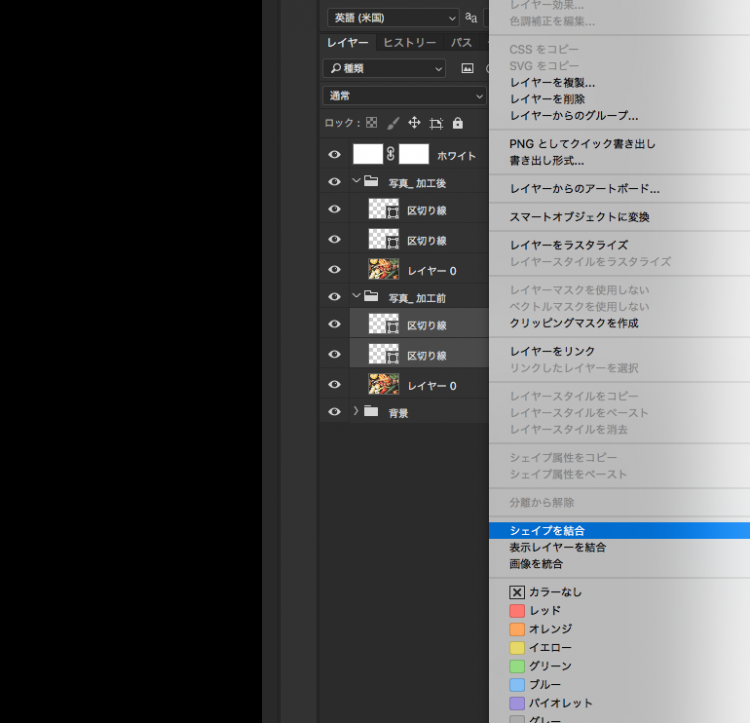
右クリック→「シェイプの結合」を選択することで、シェイプ機能を保ったまま、レイヤーを結合する事ができます。
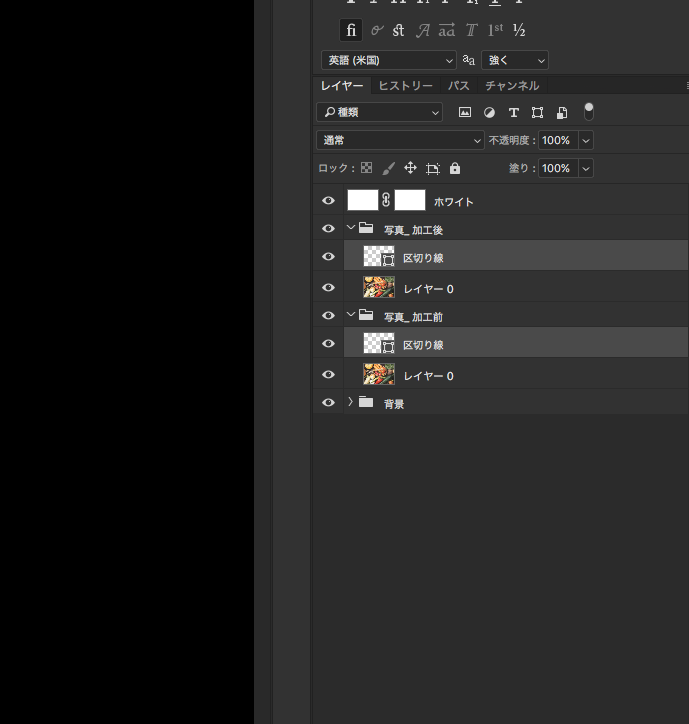
それぞれ1つに整理され、レイヤーも見やすくなりました!この一手間でも行っておくだけでファイルサイズは違ってきます。
PSDファイルを軽くして、より良いデザインライフを!
ファイルサイズを軽くすれば、ファイルを読み込む時間も短縮され、レイヤーが綺麗に見やすくなり、PCも元気に頑張ってくれます!あまり手間はかからず軽量化できるので、是非活用していただきファイルを軽量化してみてください!
※本当は、デザイン作業中に行うのがベストですが…(笑)
以上、デザイナーの小河原でした!












